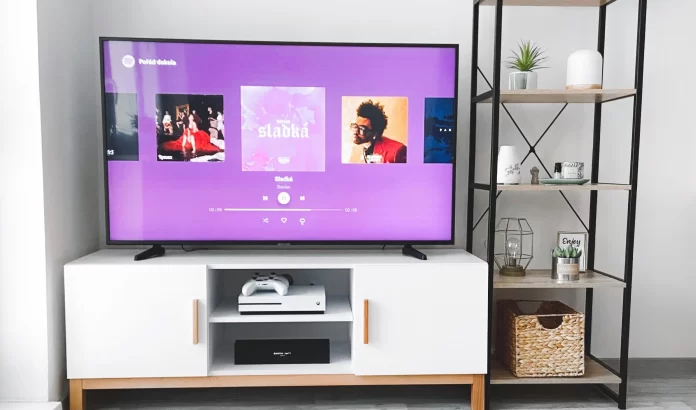Seguro que alguna vez te has encontrado con una situación en la que has querido reproducir la música de tu teléfono en tu televisor. Samsung lo ha hecho posible con Sound Mirroring, que te permite emitir música desde tu teléfono directamente al televisor.
Esta función no es muy conocida porque no está implementada en todos los televisores Samsung. Hay varias formas de utilizar esta función y a continuación encontrarás más información al respecto.
Cómo activar el Sound Mirroring en un televisor Samsung de la serie K
Puedes activar fácilmente la función Sound Mirroring si sigues estos pasos:
- Pulse el botón «Inicio» de su mando a distancia
- A continuación, vaya a «Ajustes».
- A continuación, ve a «Sonido».
- Busque y pulse sobre «Ajustes expertos».
- Vaya a la opción «Sound Mirroring» y actívela (cuando la active, los altavoces inalámbricos conectados al televisor se desactivarán)
- A continuación, enciende el Bluetooth de tu teléfono u otro dispositivo y conéctalo al televisor
- Reproduce cualquier archivo de audio en tu dispositivo y se reproducirá en tu televisor
Cómo activar el Sound Mirroring en la TV a través de Smart Things en el teléfono Android
También puedes activar el Sound Mirroring mediante la aplicación Smart Things de tu dispositivo android y para ello es necesario:
- Conecta tu televisor y tu dispositivo móvil a la misma red Wi-Fi.
- Abre la aplicación Smart Things en tu dispositivo móvil.
- Pulse «Añadir dispositivo».
- Busca tu televisor y toca su nombre.
- Seleccione la ubicación de su televisor y pulse «Siguiente».
- Cuando ambos dispositivos están emparejados entre sí, el código pin aparece en la pantalla de tu televisor, debes introducirlo en tu dispositivo móvil
- Después de que el televisor se registre con tu cuenta de Samsung, tu teléfono se conecta al televisor
- En el panel de notificaciones, toca la cuarta opción para reflejar el sonido del televisor en el teléfono.
Cómo utilizar Sound Mirroring a través del iPhone
También puedes usar tu iPhone para utilizar la función Sound Mirroring y para ello, necesitas:
- Pulsa el botón «Home» del mando a distancia del televisor.
- Ve a «Ajustes» y luego a «Sonido».
- Seleccione «Ajustes expertos».
- Activa la opción «Sound Mirroring».
- A continuación, en tu iPhone, abre los «Ajustes».
- Ir al Bluetooth.
- Empieza a buscar dispositivos.
- De los dispositivos disponibles, selecciona tu televisor y conéctate a él.
- Después de conectarte, ve a la música de tu teléfono y activa la canción.
Después de estos pasos, la música de tu teléfono se reproducirá en tu televisor.
Cómo escuchar música si tu televisor no tiene Sound Mirroring
Si tu televisor no tiene Sound Mirroring, puedes utilizar aplicaciones de terceros en tu televisor. Por ejemplo, están YouTube o Spotify donde puedes reproducir cualquier canción. Estas aplicaciones están disponibles en Samsung Apps y puedes descargarlas gratuitamente.
Puedes utilizar tu teléfono para transmitir canciones como en Sound Mirroring y a continuación descubrirás cómo hacerlo.
Cómo reproducir música desde el teléfono al televisor con la aplicación de YouTube
La aplicación de YouTube ya tiene una función integrada para transmitir contenidos a un televisor. Todo lo que tienes que hacer es:
- En tu teléfono, abre la aplicación de YouTube.
- Reproduce el clip con la canción que quieres escuchar o abre la lista de reproducción.
- En la esquina superior derecha del vídeo, hay un icono de pantalla (entre los subtítulos y la reproducción automática), pulse sobre él.
- Verás una lista de dispositivos disponibles, haz clic en tu televisor.
Ahora tu teléfono está conectado al televisor y puedes reproducir tu canción de YouTube directamente en el televisor.
Cómo reproducir música en el televisor con Spotify
Si estás registrado y tienes una suscripción, puedes utilizar la aplicación de Spotify para transmitir música desde tu teléfono al televisor, y para ello necesitas:
- Conecta tu teléfono a la misma red que el televisor.
- Ve a Aplicaciones en tu Samsung TV y descarga Spotify.
- Tras la descarga, abre la aplicación e inicia sesión.
- Abre la aplicación de Spotify en tu teléfono.
- Ve a la canción que quieres reproducir.
- En la esquina inferior izquierda, encontrará un icono de TV con altavoces, pulse sobre él.
- Obtendrás una lista de dispositivos a los que puedes conectarte, pulsa sobre tu televisor.
- Toca tu canción.
Ahora puedes escuchar tu música desde la biblioteca de Spotify en tu televisor.